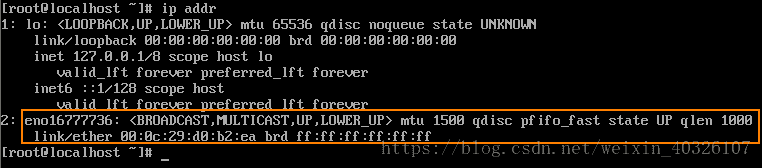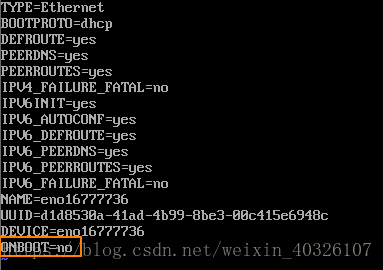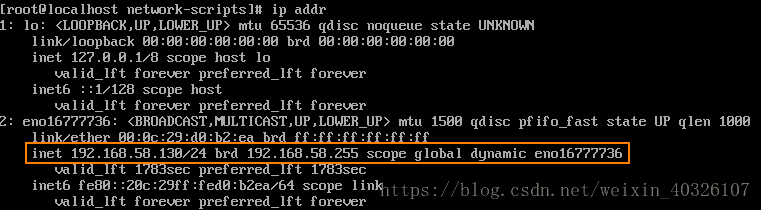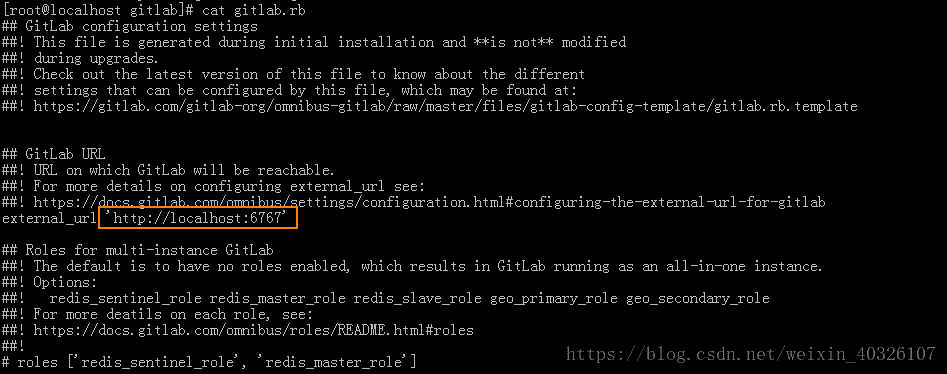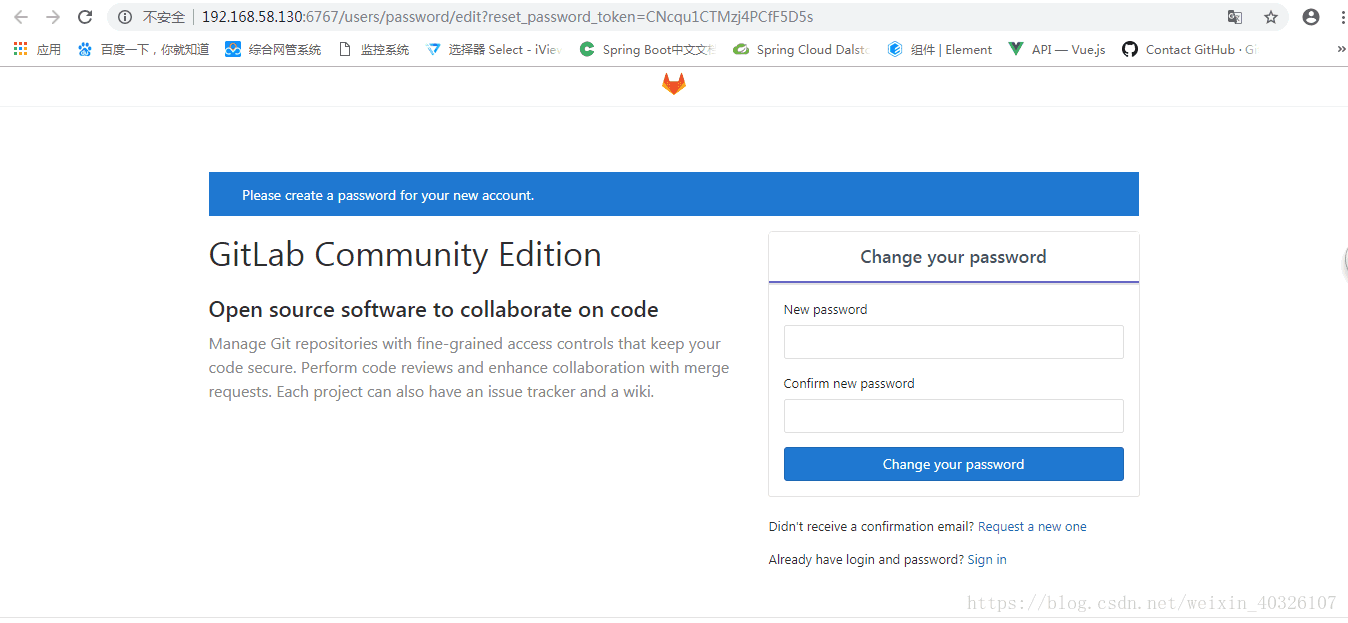gitlab在centOS 7 上的安裝和使用
1.虛擬機器的安裝
這裡虛擬機器的安裝過程可自行百度,上面講述的非常詳細
需要說明的是,我們新安裝的centOS預設是沒有辦法通過ip訪問虛擬機器的,我們使用ip addr檢視會有如下的資訊:
所以,我們需要設定其可以通過ip訪問
cd /etc/sysconfig/network-scripts
vi ifcfg-eno16777736進入ifcfg-eno16777736中後,我們可以看到網絡卡預設是不起動的(框裡面的),我們將其設定為yes就可以使用ip啟動了
使用sudo service network restart 命令重新啟動網路服務,我們在此檢視ip如下:
此時,我們可以看到此虛擬機器的ip我192.168.58.130.我們可以通過這個ip來訪問虛擬機器(使用其他的終端,vmware太坑)
2.使用yum安裝gitlab
因為centOS自身的yum中並沒有關於gitlab的源,這裡,我們需要手動將gitlab的源新增到yum中進行下載
vi /etc/yum.repos.d/gitlab-ce.repo在檔案中新增如下內容:
[gitlab_gitlab-ce] name=gitlab_gitlab-ce baseurl=https://packages.gitlab.com/gitlab/gitlab-ce/el/7/$basearch repo_gpgcheck=1 gpgcheck=0 enabled=1 gpgkey=https://packages.gitlab.com/gitlab/gitlab-ce/gpgkey sslverify=1 sslcacert=/etc/pki/tls/certs/ca-bundle.crt metadata_expire=300 [gitlab_gitlab-ce-source] name=gitlab_gitlab-ce-source baseurl=https://packages.gitlab.com/gitlab/gitlab-ce/el/7/SRPMS repo_gpgcheck=1 gpgcheck=0 enabled=1 gpgkey=https://packages.gitlab.com/gitlab/gitlab-ce/gpgkey sslverify=1 sslcacert=/etc/pki/tls/certs/ca-bundle.crt metadata_expire=300
此時,源新增結束,我們更新yum的本地快取,並安裝gitlab社群版
//更新快取
sudo yum makecache
//安裝最新的gitlab-ec
sudo yum install gitlab-ce接下來,我們需要修改配置檔案中的訪問地址和埠(預設的埠是8080,這裡必須保證埠是沒有被佔用的)
cd /etc/gitlab
vi gitlab.rb在其中我們將下面選項修改為我們需要訪問的地址:http://192.168.58.130:6767
儲存並退出後,我們需要確認防火牆中6767埠是否是被開放狀態:
firewall-cmd --query-port=6767/tcp //檢視6767埠是否被防火牆開放
輸入如上的命令,我們看到防火牆是沒有被開放的(返回值時no):
此時我們使用如下命令開放此埠:
firewall-cmd --add-port=666/tcp --permanent //這個是開放永久的埠號其返回值為success,表示埠開啟成功
執行下面的命令重新載入配置;
firewall-cmd --reload //重新載入規則返回success標識重新載入規則成功
這是我們再次檢視6767埠是否被開放,顯示為yes表示已經開放
到此,我們防火牆埠開放設定結束
此時我們將gitlab的設定重新載入,並重啟服務:
gitlab-ctl reconfigure
gitlab-ctl restart3.使用瀏覽器測試部署是否成功
在瀏覽器上輸入http://192.168.58.130:6767
此時如果出現如下頁面代表我們部署成功:
至此,初步的實現gitlab的安裝就結束了